Vous avez peut-être utilisé le bureau Openbox sans le savoir :bien qu'Openbox soit un excellent gestionnaire de fenêtres, il sert également de "moteur" de gestionnaire de fenêtres pour les environnements de bureau tels que LXDE et LXQT, et il peut même gérer KDE et GNOME. En plus d'être la base de plusieurs bureaux, Openbox est sans doute l'un des gestionnaires de fenêtres les plus faciles à configurer pour quiconque ne veut pas apprendre toutes les options à mettre dans un fichier de configuration. En utilisant obconf application de configuration basée sur des menus, toutes les préférences courantes peuvent être définies aussi facilement que dans un bureau complet, comme GNOME ou KDE.
Installer Openbox
Vous trouverez probablement Openbox dans le référentiel de logiciels de votre distribution Linux, mais vous pouvez également le trouver sur Openbox.org. Si vous utilisez déjà un bureau différent, vous pouvez installer Openbox sur le même système en toute sécurité, car Openbox n'inclut aucune application groupée à part quelques panneaux de configuration.
Plus de ressources Linux
- Aide-mémoire des commandes Linux
- Aide-mémoire des commandes Linux avancées
- Cours en ligne gratuit :Présentation technique de RHEL
- Aide-mémoire sur le réseau Linux
- Aide-mémoire SELinux
- Aide-mémoire sur les commandes courantes de Linux
- Que sont les conteneurs Linux ?
- Nos derniers articles Linux
Après l'avoir installé, déconnectez-vous de votre session de bureau actuelle afin de pouvoir vous connecter à votre bureau Openbox. Par défaut, votre gestionnaire de session (KDM, GDM, LightDM ou XDM, selon votre configuration) continuera à vous connecter à votre ancien bureau, vous devez donc le remplacer avant de vous connecter.
Pour le remplacer par GDM :
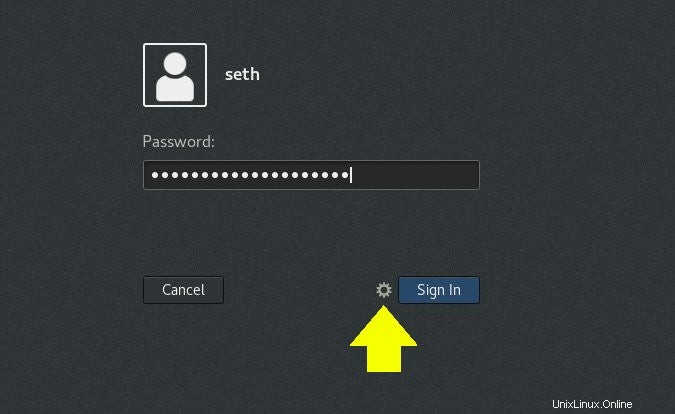
Avec SDDM :
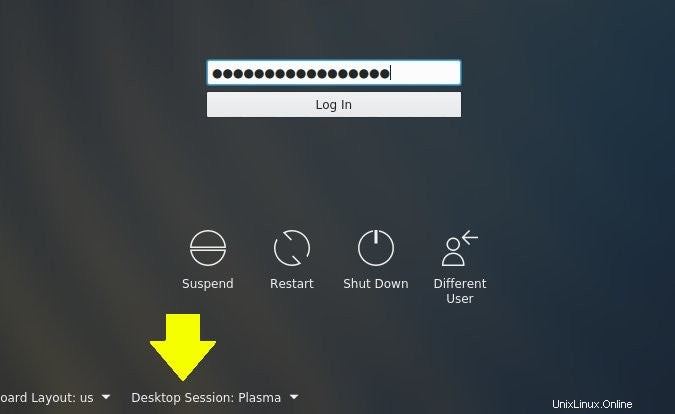
Configurer le bureau Openbox
Par défaut, Openbox inclut le obconf application, que vous pouvez utiliser pour choisir et installer des thèmes, modifier le comportement de la souris, définir les préférences du bureau et bien plus encore. Vous pouvez probablement trouver d'autres applications de configuration, comme obmenu , dans votre référentiel pour configurer d'autres parties de votre gestionnaire de fenêtres.
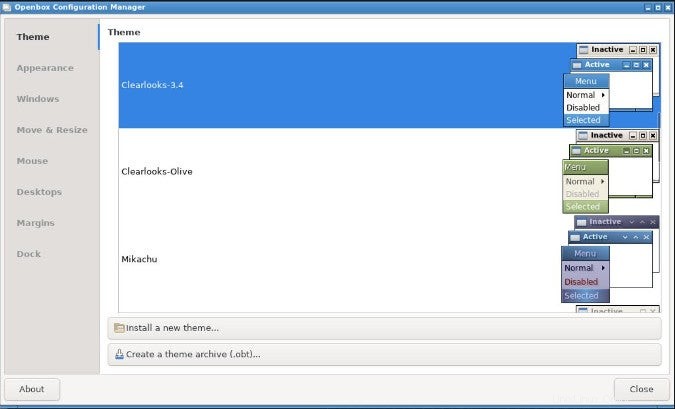
Construire votre propre expérience de bureau est relativement facile. Il existe de petits composants pour tous les tropes de bureau habituels, comme stalonetray pour une barre d'état système, Tint2 pour une barre des tâches ou Xfce4-panel pour presque tout ce à quoi vous pouvez penser. Enchaînez n'importe quel ensemble d'applications jusqu'à ce que vous ayez le bureau open source de vos rêves.
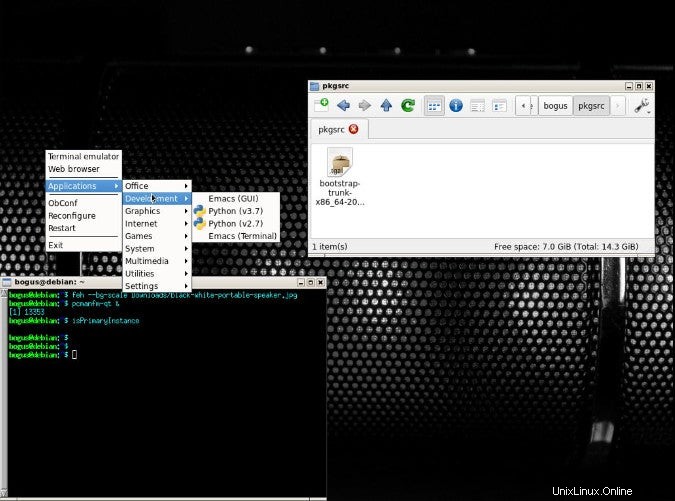
Pourquoi utiliser Openbox
Openbox est léger sur les ressources système, facile à configurer et agréable à utiliser. Il apparaît dans les endroits les plus improbables, il peut donc être un bon système pour se familiariser avec. Vous ne savez jamais quand vous serez devant un bureau qui utilise secrètement Openbox comme gestionnaire de fenêtres (et ne serait-il pas agréable que vous sachiez comment le personnaliser ?). Si la masse critique et l'open source vous intéressent, ouvrez la boîte Openbox et lancez-vous.